L'interligne dans Microsoft Word est défini sur 1. Le 1 semble être une mesure très vague car il n’est accompagné d’aucune unité. L'espacement des lignes par défaut correspond à un certain pourcentage de la taille de la police. C’est dynamique, c’est-à-dire que plus la taille de la police est petite, moins il y aura d’espace entre les lignes, même si l’interligne est défini sur 1. Si vous augmentez la taille de la police, l’espace entre les lignes augmentera également. L'espacement des lignes par défaut facilite la lecture d'un document. Toutefois, si vous devez soumettre votre document à un endroit spécifiant les normes de mise en forme, vous devrez peut-être modifier l'interligne. Le travail académique nécessite généralement un double interligne. Voici comment vous pouvez le définir pour un paragraphe, un seul document et par défaut pour tous les documents créés dans Microsoft Word.
Double interligne dans Microsoft Word
L'interligne peut être défini par paragraphe et par document. Si vous devez créer de nombreux documents en respectant des règles de mise en forme spécifiques, vous pouvez modifier l’espacement des lignes par défaut dans Word.
Espacement de ligne par paragraphe
Ouvrez Word et sélectionnez le paragraphe que vous souhaitezdouble interligne pour. Dans l'onglet Accueil, accédez à l'ensemble d'outils Paragraphe, cliquez sur le bouton avec les lignes et les flèches pointant vers le haut et le bas. C’est à côté de l’outil de remplissage. Dans le menu qui s'ouvre, sélectionnez l'option 2.0 pour obtenir un double interligne pour ce paragraphe.

Espacement des lignes de document
Sous l'onglet Accueil, cliquez sur le bouton d'interligneencore. Cette fois, sélectionnez Options d’espacement des lignes dans le menu. Cela ouvrira la fenêtre Paragraphe. Dans l'onglet Retrait et espacement, accédez à la section Espacement et ouvrez la liste déroulante Espacement des lignes. Sélectionnez Double dans les options répertoriées et cliquez sur le bouton Définir par défaut en bas.
Vous verrez une invite vous demandant si vous souhaitez appliquerPar défaut, le document actuel ou chaque fichier Microsoft Word. Sélectionnez l'option Appliquer à ce document. L'espacement des lignes pour tout le texte déjà entré, tapé plus tard ou collé sera doublé.
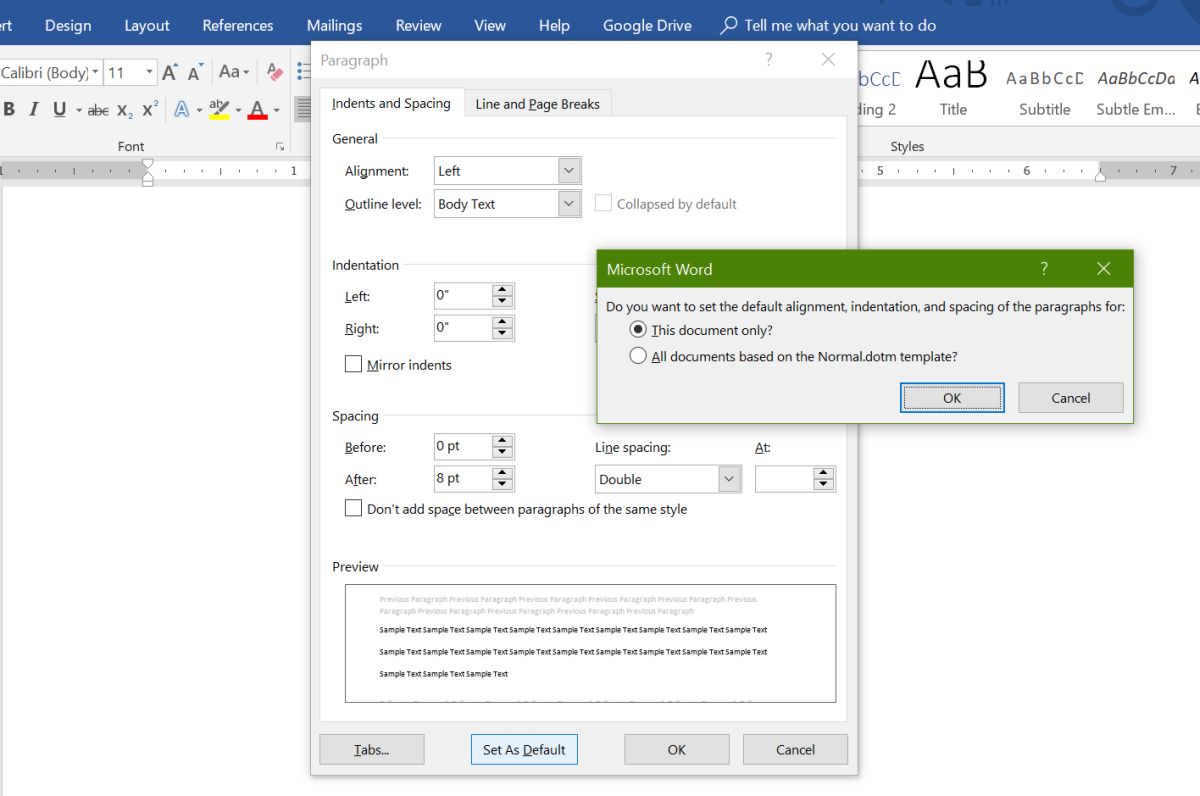
Espacement des lignes double par défaut
Pour définir un double interlignedocument que vous créez dans Microsoft Word, ouvrez n’importe quel fichier Word et accédez à l’onglet Accueil. Dans la boîte à outils Paragraphe, cliquez sur le bouton d'interligne et sélectionnez Options d'interligne dans le menu. Dans la fenêtre Paragraphe qui s'ouvre, accédez à l'onglet Retrait et espacement. Dans la section Espacement, ouvrez la liste déroulante Espacement des lignes et sélectionnez "Double". Cliquez sur Définir par défaut et, dans la fenêtre qui s’ouvre, sélectionnez l’option "Tous les documents basés sur le modèle Normal.dotm".












commentaires